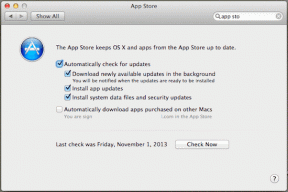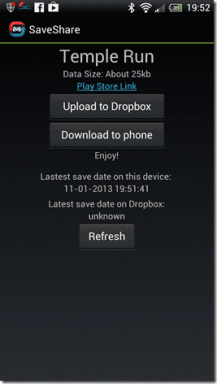Mikä on Service Pack? [Selitetty]
Sekalaista / / November 28, 2021
Mikä on Service Pack? Kaikkia ohjelmistopaketteja, jotka sisältävät joukon päivityksiä joko käyttöjärjestelmään tai sovellukseen, kutsutaan Service Packiksi. Pieniä yksittäisiä päivityksiä kutsutaan korjauksiksi tai ohjelmistopäivityksiksi. Jos yritys on kehittänyt useita päivityksiä, se yhdistää nämä päivitykset yhteen ja julkaisee ne yhtenä Service Pack -pakettina. Service Pack, joka tunnetaan myös nimellä SP, pyrkii parantamaan käyttäjän tuottavuutta. Se poistaa ongelmat, joita käyttäjät kohtasivat aiemmissa versioissa. Siten Service Pack sisältää uusia ominaisuuksia tai muokattuja komponentteja vanhoista ominaisuuksista ja suojaussilmukoista virheiden ja vikojen korjaamiseksi.
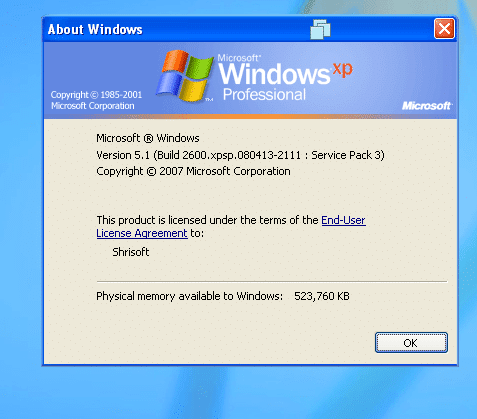
Sisällys
- Tarvitaan huoltopaketti
- Palvelupaketit – yksityiskohtaisesti
- Mitä palvelupakettia käytät?
- Service Packin aiheuttamat virheet
- Eteenpäin – SP: stä rakentamiseen
- Mitä Build tekee?
Tarvitaan huoltopaketti
Miksi yritykset julkaisevat säännöllisesti Service Pack -paketteja? Mikä on tarve? Harkitse käyttöjärjestelmää, kuten Windowsia. Se sisältää satoja tiedostoja, prosesseja ja komponentteja. Kaikki käyttäjät käyttävät näitä kaikkia säännöllisesti. Minkä tahansa käyttöjärjestelmän toiminnot ja prosessit ovat alttiita virheille. Käytön aikana käyttäjät voivat kohdata erilaisia virheitä tai järjestelmän suorituskyvyn heikkenemistä.
Siksi ohjelmiston käyttäjien sujuvan käyttökokemuksen varmistamiseksi tarvitaan päivityksiä. Service Pack -paketit hoitavat ohjelmistojen ylläpidon. Ne poistavat vanhat virheet ja tuovat uusia toimintoja. Service Pack -paketteja voi olla kahta tyyppiä – kumulatiivisia tai inkrementaalisia. Kumulatiivinen Service Pack on jatkoa aiemmille, kun taas inkrementaalinen Service Pack sisältää joukon uusia päivityksiä.
Palvelupaketit – yksityiskohtaisesti
Service Pack -paketit ovat saatavilla ilmaiseksi kehittäjän viralliselta verkkosivustolta. Jos haluat saada ilmoituksen, voit asentaa ohjelmistopäivitysohjelman tietokoneellesi. Tämä ohjelma kehottaa sinua lataamaan uuden Service Packin, kun se julkaistaan. Automaattisen päivityksen ottaminen käyttöön käyttöjärjestelmässä auttaa myös. Järjestelmäsi asentaa automaattisesti uuden Service Packin. Hyvän Internet-yhteyden puuttuessa Service Pack -CD: t ovat yleensä saatavilla nimellishintaan.
Jotkut käyttäjät sanovat, että on hyvä ladata ja asentaa Service Pack -paketteja heti, kun ne ovat saatavilla, toiset taas väittävät, että uudet Service Pack -paketit voivat sisältää tiettyjä virheitä tai yhteensopimattomuutta. Siksi jotkut ihmiset odottavat pari viikkoa ennen kuin asentavat Service Packin.
Service Pack -paketit sisältävät korjauksia ja uusia ominaisuuksia. Älä siis hämmästy, jos näet, että käyttöjärjestelmän uusi versio näyttää paljon erilaiselta kuin vanhempi. Yleisin tapa nimetä Service Pack -paketti on viitata siihen sen numerolla. Ensimmäinen käyttöjärjestelmän Service Pack -paketti on nimeltään SP1, jota seuraa SP2 ja niin edelleen... Windows-käyttäjille tämä on hyvin tuttua. SP2 oli suosittu Service Pack, jolle Microsoft julkaisi Windows XP. Tavallisten virheenkorjausten ja tietoturvapäivitysten lisäksi SP2 toi uusia ominaisuuksia. Jotkut esitellyistä uusista ominaisuuksista olivat - parempi käyttöliittymä Internet Explorerille, uudet suojaustyökalut ja uudet DirectX teknologioita. SP2:ta pidetään kattavana Service Pack -pakettina, koska jopa tietyt uudemmat Windows-ohjelmat tarvitsevat tämän toimiakseen.

Koska ohjelmistojen ylläpito on loputonta työtä (kunnes ohjelmisto vanhenee), Service Pack -paketit julkaistaan kerran vuodessa tai kahdessa vuodessa.
Service Packin etuna on, että vaikka se sisältää useita päivityksiä, niitä ei tarvitse asentaa manuaalisesti yksitellen. Kun olet ladannut Service Packin, kaikki virheenkorjaukset ja lisäominaisuudet/toiminnot voidaan asentaa yhdellä napsautuksella. Enimmäismäärä, joka käyttäjän on tehtävä, on napsauttaa muutama seuraava kehote.
Service Pack -paketit ovat Microsoft-tuotteiden yleinen ominaisuus. Mutta sama ei välttämättä päde muihin yrityksiin. Otetaan esimerkiksi MacOS X. Käyttöjärjestelmän vaiheittaiset päivitykset otetaan käyttöön Software Update -ohjelman avulla.
Mitä palvelupakettia käytät?
Käyttäjänä olisit utelias tietämään, mikä käyttöjärjestelmän Service Pack on asennettu laitteellesi. Tämän tarkistaminen on yksinkertaista. Voit käydä Ohjauspaneelissa saadaksesi tietoa järjestelmäsi Service Packista.
Jos haluat tietää tietyn ohjelmiston Service Pack -paketista, tarkista ohjelman Ohje- tai Tietoja-valikosta. Voit myös vierailla kehittäjän virallisella verkkosivustolla. Julkaisutietojen muutosloki-osio sisältää tietoja viimeisimmästä Service Pack -paketista.
Kun tarkistat, mikä Service Pack on tällä hetkellä käynnissä laitteessasi, on hyvä tarkistaa, onko se uusin. Jos ei, lataa ja asenna uusin Service Pack. Uusille Windows-versioille (Windows 8,10) Service Pack -paketteja ei enää ole. Näitä kutsutaan yksinkertaisesti Windows-päivityksiksi (keskustelemme tästä myöhemmissä osissa).
Service Packin aiheuttamat virheet
Yksi korjaustiedosto itsessään voi aiheuttaa virheitä. Joten harkitse Service Pack -pakettia, joka on kokoelma useita päivityksiä. On hyvä mahdollisuus, että Service Pack aiheuttaa virheen. Yksi syy voi olla lataamiseen ja asentamiseen kuluva aika. Sisällön lisääntymisen vuoksi Service Pack -pakettien lataaminen ja asentaminen kestää yleensä kauan. Näin syntyy enemmän mahdollisuuksia virheiden esiintymiseen. Koska samassa paketissa on useita päivityksiä, Service Pack -paketti voi myös häiritä tiettyjä järjestelmässä olevia sovelluksia tai ohjaimia.
Ei ole olemassa yleisiä vianetsintävaiheita eri Service Pack -pakettien aiheuttamille virheille. Ensimmäinen askel on ottaa yhteyttä vastaavaan tukitiimiin. Voit myös yrittää poistaa ohjelmiston ja asentaa sen uudelleen. Monet sivustot tarjoavat Windows-päivitysten vianmääritysoppaita. Käyttäjän on ensin varmistettava, että tietyn ongelman on aiheuttanut Windows päivitys. He voivat sitten jatkaa vianmääritysprosessia.
Jos järjestelmäsi jumiutuu Windows Update -asennuksen aikana, noudata seuraavia tekniikoita:
- Ctrl+Alt+Del – Paina Ctrl+Alt+Del ja tarkista, näyttääkö järjestelmä kirjautumisnäytön. Joskus järjestelmä antaa sinun kirjautua sisään normaalisti ja jatkaa päivitysten asentamista
- Uudelleenkäynnistää – Voit käynnistää järjestelmän uudelleen joko käyttämällä nollauspainiketta tai sammuttamalla sen virtapainikkeella. Windows alkaa toimia normaalisti ja jatkaa päivitysten asentamista
- Turva tila – Jos jokin tietty ohjelma häiritsee päivitysten asennusta, ongelma voidaan ratkaista käynnistämällä järjestelmä vikasietotilassa. Tässä tilassa vain vaaditut vähimmäisohjaimet ladataan, jotta asennus voidaan suorittaa. Käynnistä sitten järjestelmä uudelleen.
- Järjestelmä palautuu – Tätä käytetään järjestelmän puhdistamiseen epätäydellisistä päivityksistä. Avaa järjestelmä vikasietotilassa. Valitse palautuspiste juuri ennen päivityksen asentamista. Jos kaikki menee hyvin, järjestelmä palaa päivityksen käyttöönottoa edeltävään tilaan.
Tarkista näiden lisäksi, onko sinulla RAM on tarpeeksi tilaa. Muisti voi myös olla syy laastarien jäätymiseen. Pidä sinun BIOS ajan tasalla.
Eteenpäin – SP: stä rakentamiseen
Kyllä, Microsoft julkaisi käyttöjärjestelmälleen Service Pack -paketit. He ovat nyt siirtyneet erilaiseen tapaan julkaista päivityksiä. Windows 7:n Service Pack 1 oli viimeinen Microsoftin julkaisema Service Pack (vuonna 2011). He näyttävät lopettaneen palvelupaketit.
Näimme, kuinka Service Pack -paketit toimittivat virheenkorjauksia, paransivat tietoturvaa ja toivat mukanaan myös uusia ominaisuuksia. Tämä oli erityisen hyödyllistä, koska käyttäjät voivat nyt asentaa useita päivityksiä kerralla muutamalla napsautuksella. Windows XP: ssä oli kolme Service Pack -pakettia; Windows Vistassa on kaksi. Microsoft julkaisi vain yhden Service Pack -paketin Windows 7:lle.
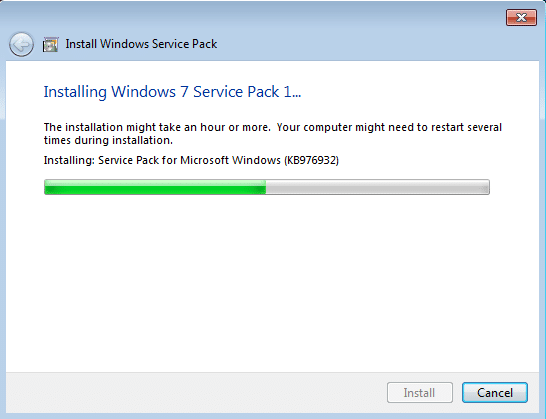
Sitten palvelupaketit lopetettiin. Windows 8:ssa ei ollut Service Pack -paketteja. Käyttäjät voivat päivittää suoraan Windows 8.1:een, joka oli käyttöjärjestelmän kokonaan uusi versio.
Joten mikä on muuttunut?
Windows-päivitykset eivät ole alkaneet toimia eri tavalla kuin ennen. Windows Update asentaa edelleen joukon korjaustiedostoja laitteellesi. Voit selata luetteloa ja jopa poistaa tiettyjä korjaustiedostoja, joita et halua. Windows 10:n myötä Microsoft on kuitenkin alkanut julkaista "Builds" -paketteja perinteisten Service Pack -pakettien sijaan.
Mitä Build tekee?
Rakennukset eivät sisällä vain korjauksia tai päivityksiä; niitä voidaan pitää täysin uutena käyttöjärjestelmän versioina. Tämä on toteutettu Windows 8:ssa. Siinä ei ollut vain suuria korjauksia tai muokattuja ominaisuuksia; käyttäjät voivat päivittää käyttöjärjestelmän uuteen versioon – Windows 8.1:een
Windows 10 voi automaattisesti ladata ja asentaa uuden koontiversion järjestelmällesi. Järjestelmäsi käynnistetään uudelleen ja päivitetään uuteen koontiversioon. Nykyään Windows 10 -käyttäjät voivat tarkistaa laitteidensa koontiversion numeroiden sijasta. Vastaanottaja tarkista rakennusnumero paina laitteessasi Windows-näppäintä, kirjoita "Winver' Käynnistä-valikossa. Paina Enter-näppäintä.
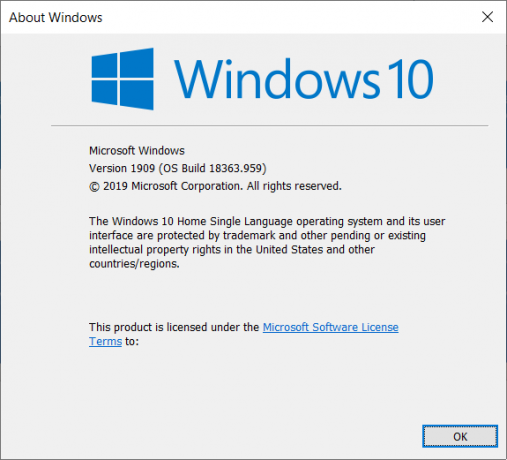
Miten versiot koontiversioissa on numeroitu? Ensimmäinen Windows 10:n koontiversio oli numeroitu Build 10240. Kuuluisan marraskuun päivityksen myötä on noudatettu uutta numerointijärjestelmää. Marraskuun päivityksen versionumero on 1511 – tämä tarkoittaa, että se julkaistiin marraskuussa (11) vuonna 2015. Rakennusnumero on 10586.
Koonnos eroaa Service Packista siinä mielessä, että et voi poistaa sen asennusta. Käyttäjällä on kuitenkin mahdollisuus palata edelliseen koontiversioon. Jos haluat palata takaisin, siirry kohtaan Asetukset > Päivitys ja suojaus > Palautus. Tämä vaihtoehto on aktiivinen vain kuukauden ajan koontiversion asentamisen jälkeen. Tämän ajanjakson jälkeen et voi muuttaa versiota alemmaksi. Tämä johtuu siitä, että palautukseen liittyvä prosessi on hyvin samanlainen kuin paluu Windows 10:stä aiempaan versioon (Windows 7/8.1). Kun olet asentanut uuden koontiversion, voit nähdä, että ohjatussa levynpuhdistustoiminnossa on "aiempien Windows-asennusten" käyttämiä tiedostoja. Windows poistaa nämä tiedostot 30 päivän kuluttua, mikä tekee siitä mahdotonta päivittää aiempaan koontiversioon. Jos haluat silti palauttaa, ainoa tapa on asentaa Windows 10:n alkuperäinen versio uudelleen.

Yhteenveto
- Service Pack on ohjelmisto, joka sisältää useita päivityksiä käyttöjärjestelmään tai sovellukseen
- Service Pack -paketit sisältävät korjauksia virheisiin ja virheisiin sekä lisäominaisuuksia ja toimintoja
- Ne ovat hyödyllisiä, koska käyttäjä voi asentaa joukon päivityksiä kerralla muutamalla napsautuksella. Korjausten asentaminen yksitellen olisi paljon vaikeampaa
- Microsoft julkaisi aiemmin Service Pack -paketit Windowsin aiemmille versioille. Uusimmissa versioissa on kuitenkin koontiversioita, jotka ovat enemmän kuin käyttöjärjestelmän uusi versio
![Mikä on Service Pack? [Selitetty]](/uploads/acceptor/source/69/a2e9bb1969514e868d156e4f6e558a8d__1_.png)